پخش زنده
امروز: -
برای انتقال فایل های مختلف مي توان از بلوتوث استفاده کرد،. اما انتقال فایل با بلوتوث گوشی و رايانه چگونه است؟
به گزارش گروه وب گردی خبرگزاری صدا و سيما، بلوتوث همواره یکی از بزرگترین راههای تبادل فایل بین دو دیوایس مختلف میباشد که از گذشته و گوشیهایی که در یک دهه گذشته طراحی و ساخته شده بودند، وجود دارد و از آن استفاده میشود و این ابزار این روزها متاسفانه کمی از یاد رفته است چرا که جایگزینهای آن با سرعت بیشتری فایلها را تبادل میکنند.
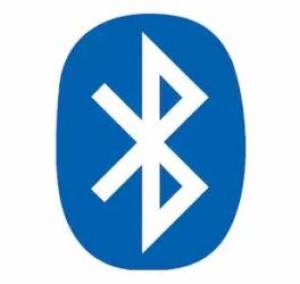
با این حال این ابزار باز هم مورد استفاده قرار میگیرد و در تمام دیوایسهایی که این روزها ساخته میشود، حضور فعال دارد و از آن برای کاربردهای مختلفی استفاده میشود. از مهمترین آنها میتوان به عنوان یک کانکتور میان گجتهای هوشمند همانند ساعتهای هوشمند، هدفون، اسپیکر و سایر گجتهای مختلف اشاره کرد که طبیعتا نقش مهمی را ایفا میکند.
اما در کل میتوان بلوتوث را این گونه تعریف کرد که یک فناوری کاملا بی سیم با برد کوتاه میباشد که از آن برای تبادل و انتقال فایل در دیوایسهای مختلف مورد استفاده قرار میگیرد که کاملا قابل اعتماد میباشد و نسبت به همتایان خود مثل وایفای دایرکت سرعت بسیار کمتری دارد.
از این رو شاید شما در شرایطی قرار بگيريد که بنابر دلایل مختلف نتوانید گوشی را با استفاده از کابلهای مربوطه به رايانه متصل کنید و تنها یک روش باقی مانده باشد و آن هم استفاده از بلوتوث میباشد! به همین دلیل ما قصد داریم شما را با نحوه اتصال بلوتوث گوشی به رايانه آشنا سازیم. همراه ما باشید.
نحوه اتصال گوشی و رايانه با بلوتوث
برای اتصال یا برقراری ارتباط میان گوشی و رايانه باید بلوتوث هر دو آنها را فعال کنید که در ادامه با نحوه فعال کردن بلوتوث گوشیهای مختلف آشنا خواهید شد؛
•فعال کردن بلوتوث گوشی اندروید:برای فعال کردن بلوتوث گوشیهای اندرویدی میبایست ابتدا از منو کاربری وارد تنظیمات شوید و سپس وارد Connections شوید و بر روی بلوتوث کلیک کنید.

•فعال سازی بلوتوث گوشی اپل:همانند گوشیهای اندرویدی از منو کاربری وارد تنظیمات شوید و گزینه بلوتوث را فعال کنید تا دستگاههای فعال را مشاهده کنید.

•روشن کردن بلوتوث کامپیوتر ویندوز ۱۰: برای تبادل فایل میان دو سیستم عامل ویندوز و گوشی (اندروید یا IOS) باید کامپیوتر شما نیز به اینترنت متصل باشد. اگر کامپیوتر شما مجهز به ویندوز ۱۰ میباشد از گزینه Start وارد Settings شوید و سپس از گزینه Devices بر روی Bluetooth & other devices کلیک کنید و بلوتوث را فعال کنید. سپس گزینه " Add Bluetooth " را انتخاب کنید تا هر دو دستگاه را با یکدیگر pair یا جفت کنید.

توجه: در حین pair یا جفت کردن کامپیوتر و گوشی باید یک کد عبور را وارد کنید که این کد عبور " ۱۲۳۴ " و یا " ۰۰۰۰ " میباشد. بعد از وارد کردن کد گوشی و رايانه با یکدیگر جفت میشوند و اگر نتوانستید نام دستگاه خود را مشاهده کنید، نشان از discoverable یا غیر قابل مشاهده بودن یکی از دو طرف میباشد و باید این مشکل را بررسی کنید.
نحوه انتقال فایل از کامپیوتر به گوشی با بلوتوث
بعد ار جفت کردن گوشی و رايانه با یکدیگر، انتقال فایل کار آسانی میباشد که میتوانید از این روش برای ارسال و انتقال فایلهای مختلف میان دو سیستم عامل انجام دهید. برای انجام این فرایند نیاز به انجام کارهای ساده نیست و شما میتوانید در طی چند ثانیه آنرا انجام دهید.

در ابتدا باید با استفاده از آموزش بالا دستگاههای طرفین را با یکدیگر جفت کنید و سپس بر روی فایل مورد نظرتان در رايانه کلیک راست نمائید و در ادامه همانند تصویر بالا بر روی "Send to " و سپس " Bluetooth device " کلیک کنید تا دیوایس شما را پیدا کند و در نهایت فایل با موفقیت انتقال یابد